Cómo arreglar los mapas de Google en blanco en Chrome

¿Alguna vez vas a Google Maps en tu computadora, solo para ver una cuadrícula de madreperla en blanco? Es realmente molesto, y no ocurre por ninguna razón obvia. Todavía es posible usar Google Maps cuando se pone así -puedes utilizar la búsqueda y encontrar direcciones específicas- pero la funcionalidad central está más o menos filmada. Se ve así:
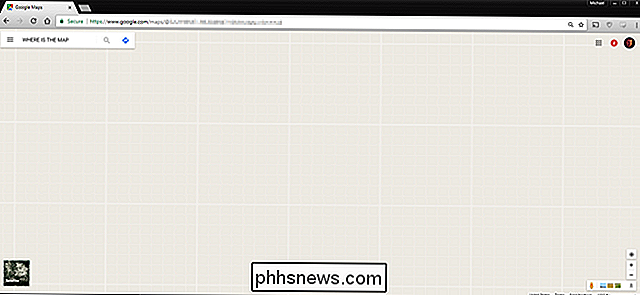
Resulta que esto sucede debido a una cookie con errores que Google dejó en su navegador. Para que las cosas vuelvan a funcionar correctamente, debe eliminarlas.
Para eliminar cookies específicas (y evitar eliminar las otras cookies que permiten el funcionamiento de inicios de sesión "recordados"), tendrá que sumergirse en el Menú de configuración de Chrome. Haga clic en el botón de menú, los tres puntos en la esquina superior derecha de la ventana del navegador, luego en "Configuración".
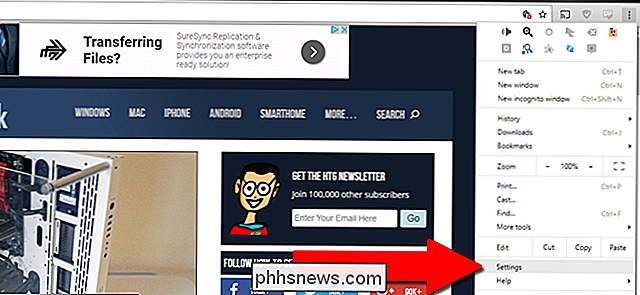
Desplácese hasta la parte inferior de la página y haga clic en "Avanzado". En el encabezado "Privacidad y seguridad", haga clic "Configuración de contenido".
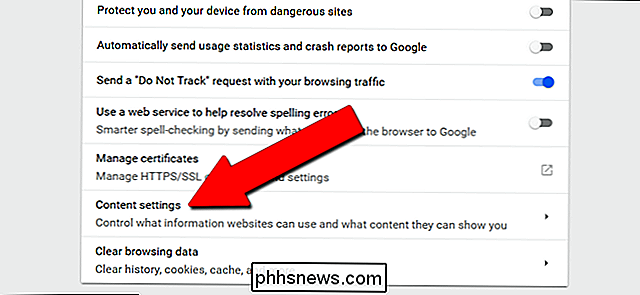
Haga clic en "Cookies". En la página siguiente, haga clic en "Ver todas las cookies y los datos del sitio".
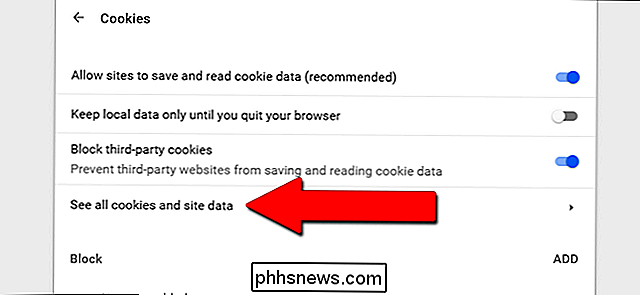
Hay una barra de búsqueda en la esquina superior derecha del menú (la más pequeña en blanco , no el de azul). Escriba "www.google.com" en la barra, y debe reducir la lista a una sola entrada. Si se encuentra fuera de los EE. UU., Use su URL local de Google, como "www.google.co.uk" para el Reino Unido. Haga clic en la única entrada de la lista.
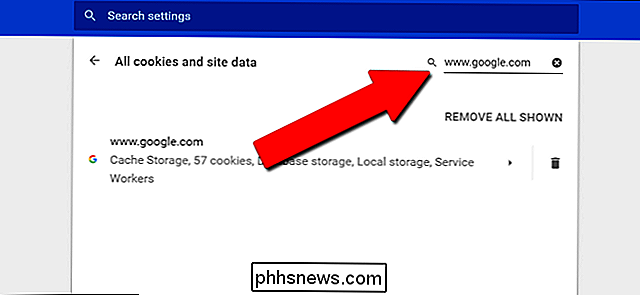
En los resultados, verá un montón de cookies diferentes específicas para su navegador y su cuenta de Google. El que está causando que su vista de Google Maps esté en blanco está etiquetada como "gsScrollPos". Probablemente verá muchos de estos con números de tres o cuatro dígitos siguiendo la etiqueta.
Desafortunadamente, no es posible determinar cuál es el específico cookie está bloqueado, por lo que simplemente elimínelos haciendo clic en el ícono "X" en el lado izquierdo de la columna de configuración. Repite el paso y haz clic en "X" en cada uno con la etiqueta gsScrollPos.
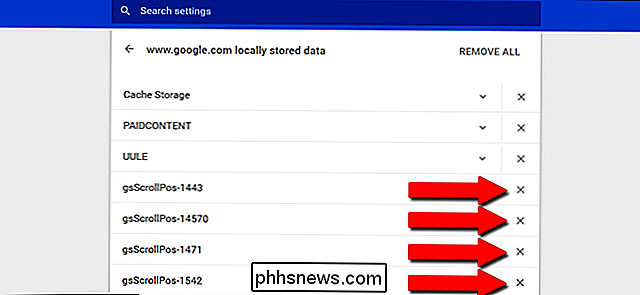
Cuando hayas terminado, abre una pestaña nueva y regresa a maps.google.com. Debería mostrarse como normal ahora.
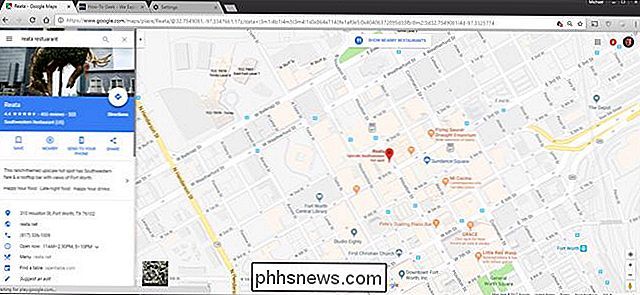
Puede lograr el mismo efecto simplemente borrando todas sus cookies (ícono de menú de configuración, "Más herramientas", "Borrar datos de navegación"), pero eso no es ideal, ya que se registrará usted está fuera de todos los demás sitios web.
Desafortunadamente, este error tiende a reaparecer periódicamente. Si tienes prisa, puedes cargar Google Maps en una pestaña de incógnito para hacer que la capa del mapa sea visible sin borrar ninguna cookie.

Cómo cambiar la firma "Enviado desde el correo para Windows 10"
La aplicación de correo con Windows 10 es un cliente de correo decente que le permite agregar otras cuentas de correo electrónico además de sus cuentas de Microsoft. Sin embargo, notará que cualquier correo electrónico que escriba en la aplicación de correo tiene una firma predeterminada. RELACIONADO: Cómo configurar y personalizar cuentas de correo electrónico en Windows 10 Microsoft asume que desea contarle a todos que está utilizando su aplicación de correo agregando una firma "Enviado desde el correo para Windows 10" a todos sus correos electrónicos, incluso a las cuentas que no son de Microsoft.

¿Cuáles son las pequeñas cosas tapadas de gris en los módulos de RAM?
Si está realizando su primera actualización de RAM, entonces ver una pequeña pieza de repente "chip off" de un módulo de RAM puede ser un evento muy preocupante Pero, ¿es tan malo como parece o el módulo de RAM todavía se puede usar? La publicación de preguntas y respuestas SuperUser de hoy tiene la respuesta a la pregunta de un lector preocupado.



